Korgs Gadget-Suite ist ein Spaß und eine überraschend starke Sammlung von engagierten Synths und Beatboxes auf dem iPad läuft. Neben der Bereitstellung von Instant Musizieren Freude hat es einige versteckte Tricks auf Lager, die Ihnen helfen großartige Tracks zu machen. Lesen Sie weiter, um herauszufinden, was sie sind
1. Mithilfe der Funktionstaste
An der linken unteren Ecke des Transportbereich ist ein Function-Taste. In jeder Szene oder Song-Modus dies ermöglicht den Zugriff auf einige nützliche Tools. Hier im Scene-Modus beispielsweise es können Sie die Anzahl der Balken in der Szene, die Play-Modus dieser bestimmten Szene, und das Gitter, das verwendet wird, um Notizen Snap ändern. Es bietet auch Verknüpfungen zu löschen, Notizen und Automationsdaten. Im Song-Modus kann es verwendet werden, zu kopieren und Daten zwischen den Tracks sowie das Löschen Teile werden.
2. Entdecken Automatisierung
In einer Szene, wenn man auf der Automatisierungsspur tippen Sie es zu erweitern, um alle automatisierbaren Parameter für diesen bestimmten Gadget zu offenbaren. Diese werden je nachdem, was steuert das Modul variieren, aber es wird immer Dinge wie Lautstärke und Panorama, sowie einige spezifische, um das Gadget zu sein. Sie mit dem Finger malen in Automationsdaten wie die Szene abgespielt. Einige Daten werden auf der Basis der Musterauflösung trat und andere Arten sind einfacher Ein / Aus-Schalter. Zeichnen Sie es aus, um es zu löschen.
3. Wählen Sie im FX-Gadgets
Die meisten Geräte haben einige Effekte, die optimiert werden, um die Art, wie sie klingen zu verändern. Ein paar wie Amsterdam haben eine Reihe von wählbaren Effekten, die Sie, indem Sie auf eine der vier Effekt-Slots zugreifen können. Dies zeigt ein Raster, aus dem Sie einen beliebigen Steckplatz 1 bis 4 wählen, und wählen Sie aus einer breiten Palette von verschiedenen Effekten. Jeder kann dann weiter mit den kleineren Steuerelementen auf der Effekt-Slot selbst optimiert werden.
4. Verwenden Sie das Auswahl-Werkzeug
Im Szenenmodus werden Sie mit dem Standard-Zeichenwerkzeug, um Notizen in das Netz eingeben gewöhnt werden. Wenn Sie mit dem Auswahlwerkzeug wechseln Sie mit dem Finger ziehen, um um mehrere Noten ziehen und dann mit den Kontrollen, die unter dem Raster angezeigt, auf einmal bearbeiten sie alle. Diese Kontrollen können Sie die ausgewählten Noten löschen oder ihre Geschwindigkeit oder Tonhöhe verändern in Schritten mit den Plus-und Minus-Tasten.
5. Exportieren Sie Ihre fertigen Projekte
Wenn Sie haben eine Strecke von mehreren Geräten und Kulissen gebaut und erstellt einen ganzen Song, können Sie das resultierende Projekt in einer Reihe von Möglichkeiten zu exportieren. Klicken Sie auf die Datei-Schaltfläche oben links und wählen Sie die Option Exportieren, um die Auswahl zu sehen. Die GadgetCloud Schaltfläche wird ein Mixdown der Spur Korgs exportieren besitzen spezielle Online-Galerie, angetrieben durch Facebook und Soundcloud. Audiodatei wird eine lokale Kopie, die über die Registerkarte Dateifreigabe in iTunes zugegriffen werden kann. Dropbox können Sie einen Mixdown zu Ihrem Dropbox-Konto verknüpft senden und Audiocopy macht die Datei zur Verfügung, um in einer anderen App, die das unterstützt, die vielen mobilen DAWs jetzt tun eingefügt werden.
Erfahren Sie mehr über Korg Gadget hier:
http://www.korg.com/us/products/software/korg_gadget_for_ipad/



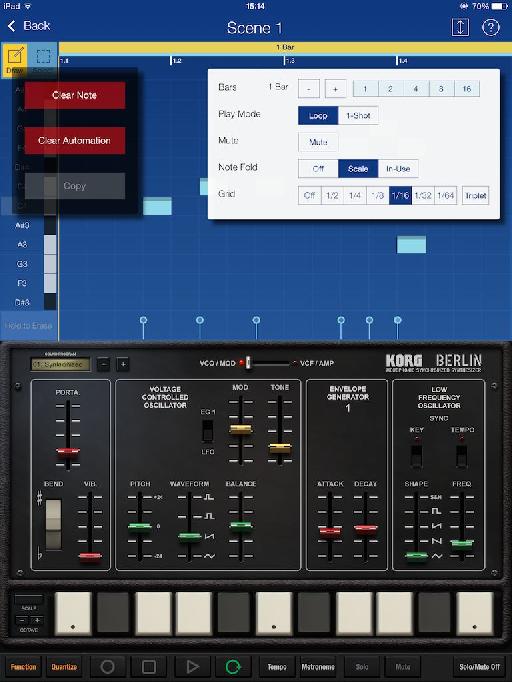

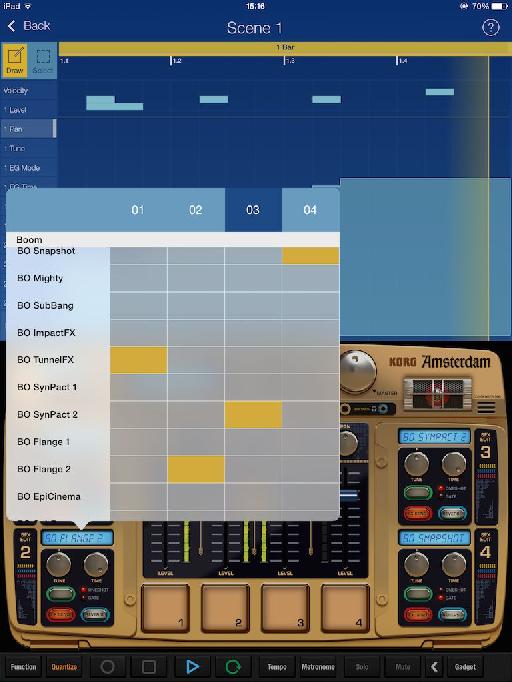
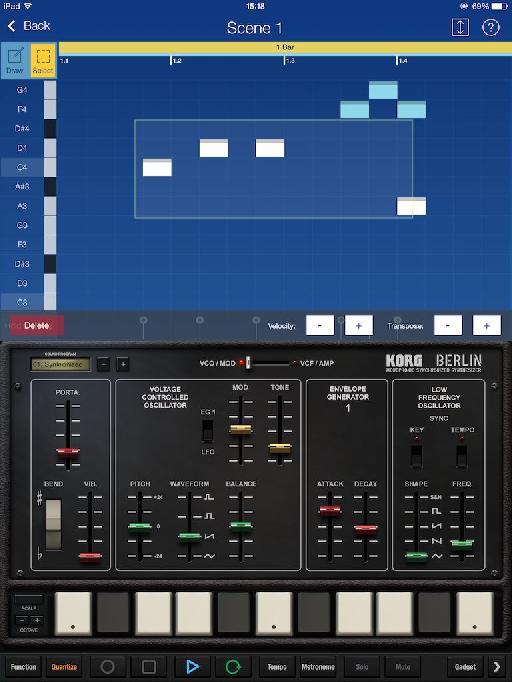
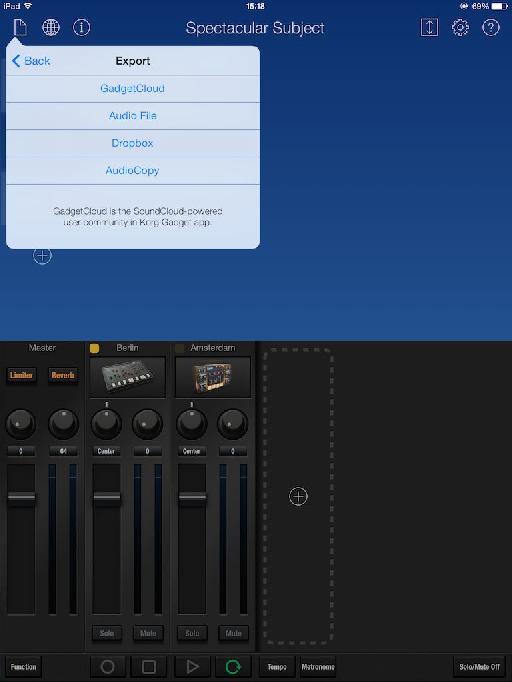
 © 2024 Ask.Audio
A NonLinear Educating Company
© 2024 Ask.Audio
A NonLinear Educating Company
Discussion
Want to join the discussion?
Create an account or login to get started!